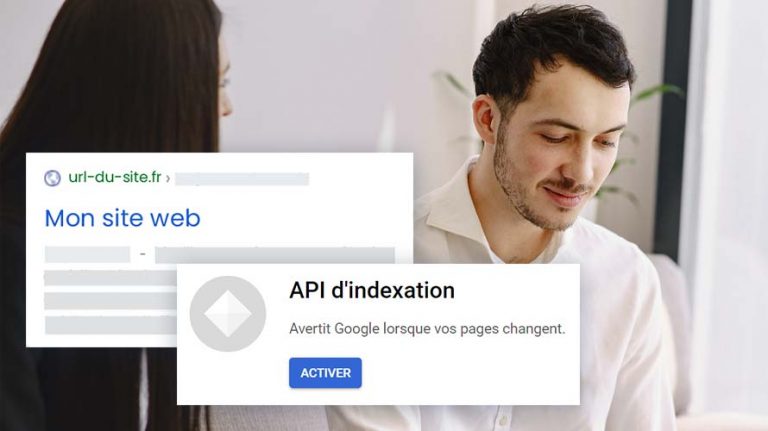
Il n’existe pas de solution magique pour passer en première page de Google en deux secondes ! Cependant, certaines techniques peuvent tout de même aider à référencer une page web et la faire apparaître rapidement dans les meilleurs résultats du moteur de recherche. L’une de ces techniques passe notamment par l’utilisation de l’API d’indexation Google. Grâce à ce moyen, Google peut référencer instantanément un contenu ou une page web a montré ses preuves.😎
Mais comme vous le savez déjà, le référencement naturel sur Google est un processus multifactoriel🤔. Ainsi, cette méthode ne s’avère pas mystérieuse. Elle peut aider simplement à avoir une longueur d’avance sur ses concurrents, mais aussi remonter rapidement dans les meilleurs résultats organiques. Ceci étant dit, voyons ensemble comment, vous pouvez référencer rapidement une page web en utilisant l’API d’indexation de Google.🚀
Objectif
Ce tutoriel donne des détails sur la façon dont les webmestres peuvent se servir de la nouvelle API d’indexation Google sur leurs sites. Nous vous donnons étape par étape le processus pour configurer cet outil et tenter de gagner une place de choix dans le classement de meilleurs résultats organiques.😇
Prérequis
Avant de vous lancer dans la démarche, vous devez :
- Avoir un site WordPress fonctionnel
- Savoir installer un plugin WordPress.
- Utiliser le plugin Rank Math
- Avoir un compte Google Search Console et avoir au moins validé une propriété.
Pourquoi utiliser l’API d’indexation Google ?
L’API d’indexation Google ne remplace pas les principes de référencement naturel connus du public. Cependant, il s’agit d’un outil puissant dont tout propriétaire de site a besoin pour informer instantanément Google qu’une nouvelle page est publiée ou qu’une mise à jour a été effectuée. En réaction, le moteur de recherche le plus utilisé prévoit alors une nouvelle exploration de votre site.
Depuis son lancement, ce service est officiellement restreint aux sites qui publient les offres d’emploi, les événements qui révèlent d’une certaine urgence. De plus, il peut être aussi utilisé pour augmenter rapidement la visibilité d’une vidéo grâce à la balise videoObject. Enfin, Google indique aussi que cette application peut servir à ajouter le badge « En direct » grâce à la balise BroadcastEvent.
Toutefois, cette version théorique ne peut pas contredire les données pratiques. En effet, des tests effectués ont montré qu’un site dont les thématiques sortent de celles recommandées par Google peut aussi instantanément être indexé et exploré par les robots crawleurs. Cela si toutes les étapes de configuration sont respectées.
Google recommande par ailleurs aux webmestres d’utiliser l’API d’indexation à la place d’un sitemap. Ce qui, dit-il, permet à ses robots d’explorer plus rapidement une page web et même si un sitemap couvre l’arborescence complète de votre site. Ceci peut aider à démarquer un contenu percutant de la concurrence et mieux se positionner dans le classement.
Comment configurer l’API d’indexation Google sur WordPress ?
Vous venez de découvrir dans la partie précédente, ce qui est l’API indexation et dans quel contexte vous pouvez l’utiliser. Le processus de configuration de cet outil sur votre site peut paraître complexe au premier abord. Cependant, la partie suivante est destinée à rendre la démarche très simple. Vous serez guidé sur toutes les étapes à parcourir.
Étape 1 : activer l’API d’indexation de Google
Tout d’abord, vous devez vous assurer que vous avez validé la propriété de votre site sur Google Search Console.
Pour commencer, rendez-vous sur la plateforme Google Cloud. Vous devez créer un nouveau projet. Pour cela, cliquez sur le bouton « My First Projet » situé sur la barre supérieure.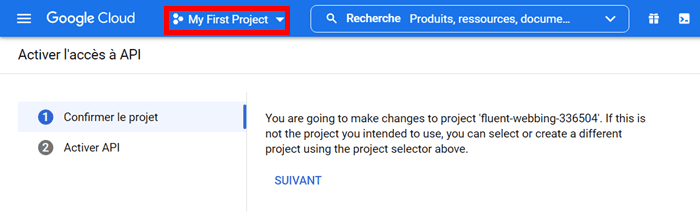 Il est probable que vous trouviez un projet par défaut sur la plateforme, vous devez ignorer celui-là. Après avoir cliqué, un tableau contextuel s’affiche sur votre interface. Cliquez sur le bouton « Nouveau projet ».
Il est probable que vous trouviez un projet par défaut sur la plateforme, vous devez ignorer celui-là. Après avoir cliqué, un tableau contextuel s’affiche sur votre interface. Cliquez sur le bouton « Nouveau projet ».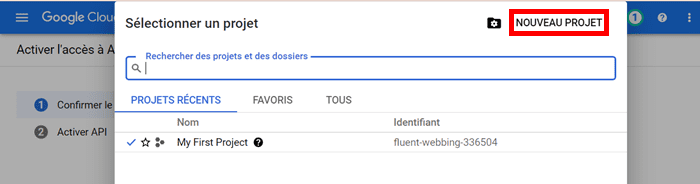 Vous serez automatiquement redirigé vers une nouvelle interface.
Vous serez automatiquement redirigé vers une nouvelle interface.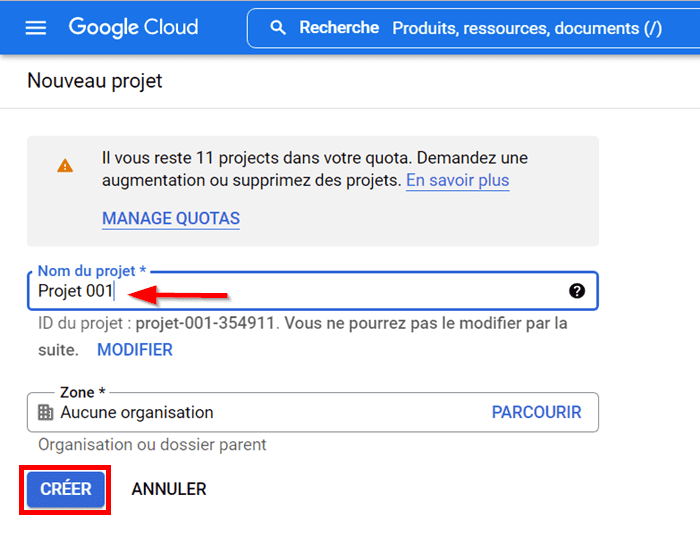
- Nom du projet : indiquez dans cette zone le nom du nouveau projet, celui qui permettra de le retrouver facilement parmi tant d’autres. Notez que vous ne pouvez pas modifier ce nom par la suite.
- Zone : vous pouvez laisser la configuration par défaut.
Cliquez ensuite sur le bouton « Créer ». Après cela, une nouvelle interface vous sera présentée.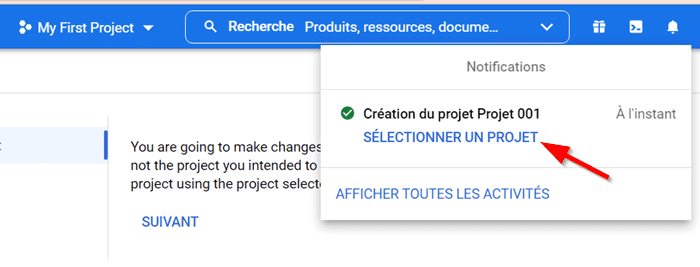 Cette interface de confirmation vous indique que la création du projet a réussi. Pour continuer, cliquez sur le bouton « Sélectionner un projet ». Vous devez sélectionner le projet que vous avez créé sur la barre supérieure. Puis, cliquez sur le bouton « Suivant ».
Cette interface de confirmation vous indique que la création du projet a réussi. Pour continuer, cliquez sur le bouton « Sélectionner un projet ». Vous devez sélectionner le projet que vous avez créé sur la barre supérieure. Puis, cliquez sur le bouton « Suivant ».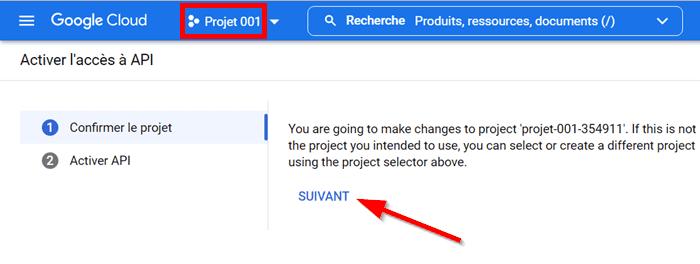 Cliquez sur le bouton « Activer » dans la nouvelle interface.
Cliquez sur le bouton « Activer » dans la nouvelle interface.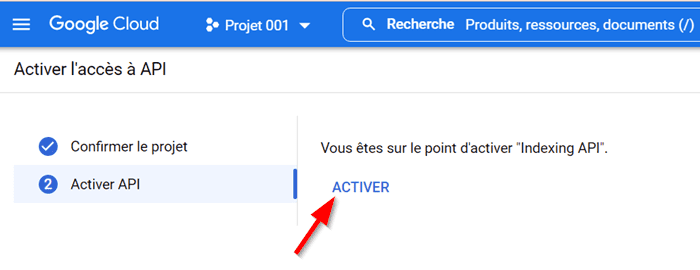 Une fois que vous avez cliqué, votre projet est désormais actif.
Une fois que vous avez cliqué, votre projet est désormais actif.
Étape 2 : créer un compte de services pour votre projet
Lorsque le projet est actif, sélectionnez le projet que vous avez créé, puis accédez à la section « Comptes de service ».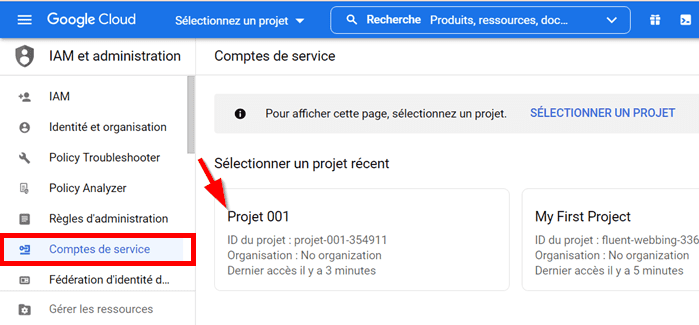 Une nouvelle interface vous sera présentée. Rendez-vous dans la barre supérieure et cliquez sur le bouton « Créer un compte de service ».
Une nouvelle interface vous sera présentée. Rendez-vous dans la barre supérieure et cliquez sur le bouton « Créer un compte de service ».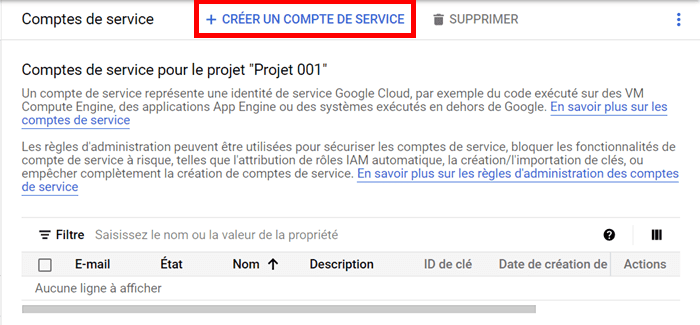 Vous serez redirigé vers une nouvelle interface.
Vous serez redirigé vers une nouvelle interface.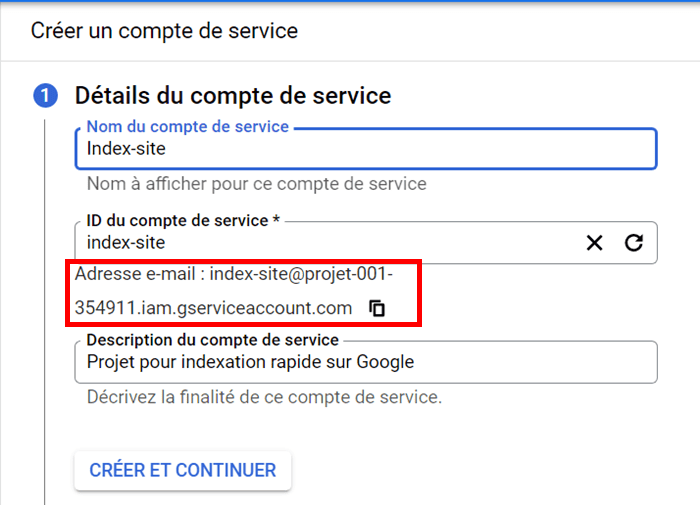
- Nom du compte de service : indiquez n’importe quel nom dans cette zone qui vous permet de vous repérer plus facilement
- ID du compte de service : cette zone sera configurée automatiquement en rapport avec le nom du compte de service que vous avez saisi. Juste en bas de la zone, vous avez une ID qui ressemble à une adresse e-mail. Vous devez la copier dans un endroit sûr. Il sera utile dans la suite
- Description du compte de service : vous pouvez saisir ici une description au choix
D’autres options présentes sur l’interface sont facultatives. Pour continuer, cliquez sur le bouton « Ok » en bas de la page. Une fois que vous avez cliqué, le compte apparaîtra dans la liste de compte de services créés dans quelques secondes.
Étape 3 : générer une clé pour le compte de services
Rendez-vous sur le compte que vous avez créé et cliquez sur le bouton à « trois points ». Ensuite, sélectionnez l’option « Gérer les clés ».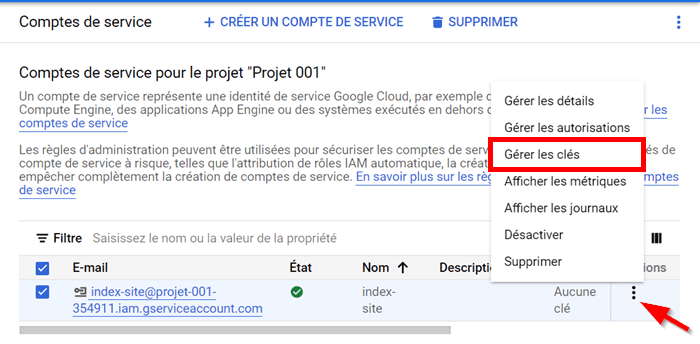 Une nouvelle interface sera présentée. Défilez jusqu’à la section « Ajouter une clé » puis sélectionnez « Créer une clé ».
Une nouvelle interface sera présentée. Défilez jusqu’à la section « Ajouter une clé » puis sélectionnez « Créer une clé ».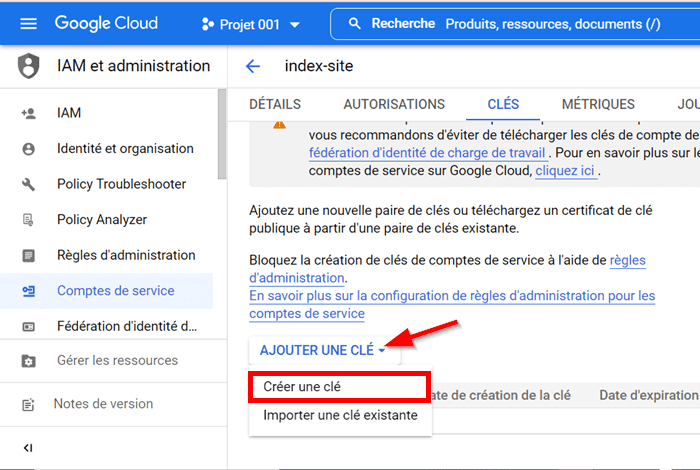 Après avoir cliqué, un tableau contextuel apparaît sur l’écran. Deux options s’offrent à vous. Choisissez l’option « JSON ». Pour continuer, cliquez sur le bouton « Créer ».
Après avoir cliqué, un tableau contextuel apparaît sur l’écran. Deux options s’offrent à vous. Choisissez l’option « JSON ». Pour continuer, cliquez sur le bouton « Créer ».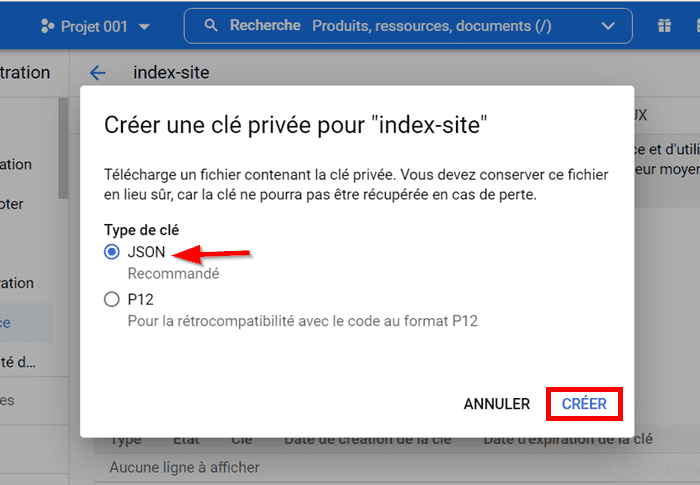 Après avoir cliqué, la clé générée sera automatiquement téléchargée sur votre ordinateur. Il s’agit d’un fichier au format « .json ».
Après avoir cliqué, la clé générée sera automatiquement téléchargée sur votre ordinateur. Il s’agit d’un fichier au format « .json ».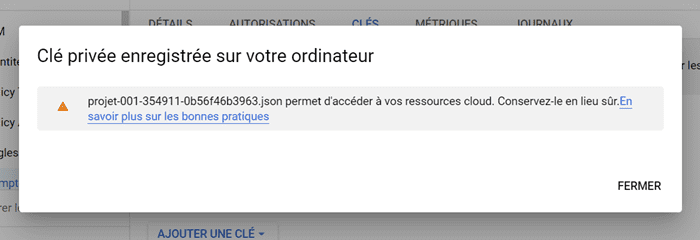 Vous pouvez ainsi placer la clé dans un endroit sûr, où vous la retrouvez facilement.
Vous pouvez ainsi placer la clé dans un endroit sûr, où vous la retrouvez facilement.
Étape 4 : configurer une nouvelle propriété sur Google Search Console
À cet instant, il est évident que vous avez déjà validé votre propriété sur Google Search Console. Ainsi, rendez-vous dans votre compte puis sélectionnez votre propriété. Ensuite, accédez la section « Paramètres ».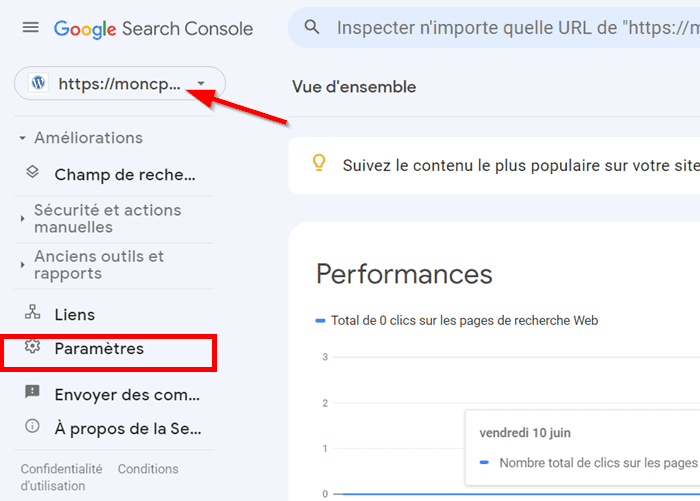 Une nouvelle interface sera présentée. Rendez-vous dans la colonne « Utilisateurs et autorisations ».
Une nouvelle interface sera présentée. Rendez-vous dans la colonne « Utilisateurs et autorisations ».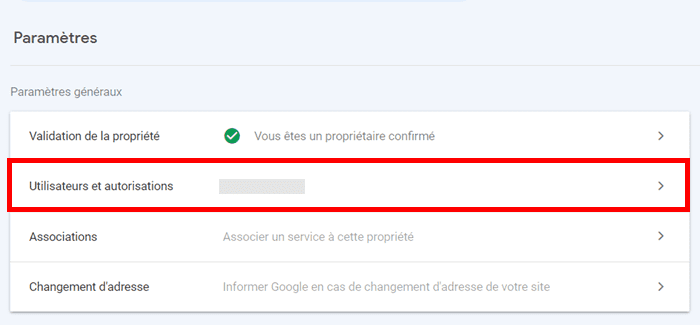 Cette étape consiste à créer un nouvel utilisateur et lui accorder tous les droits d’accès. Ainsi, en cliquant sur l’option « Utilisateurs et autorisations », vous serez redirigé vers une nouvelle interface. Cliquez sur le bouton « Ajouter un utilisateur ».
Cette étape consiste à créer un nouvel utilisateur et lui accorder tous les droits d’accès. Ainsi, en cliquant sur l’option « Utilisateurs et autorisations », vous serez redirigé vers une nouvelle interface. Cliquez sur le bouton « Ajouter un utilisateur ».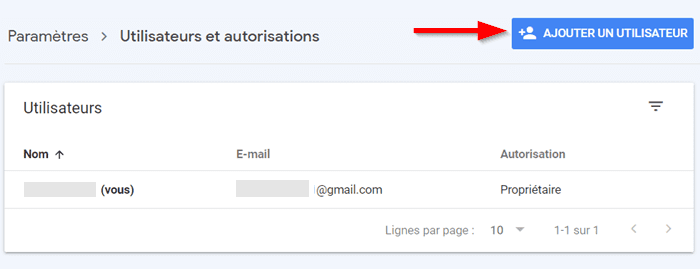 Par la suite, un tableau contextuel apparaît sur l’interface.
Par la suite, un tableau contextuel apparaît sur l’interface.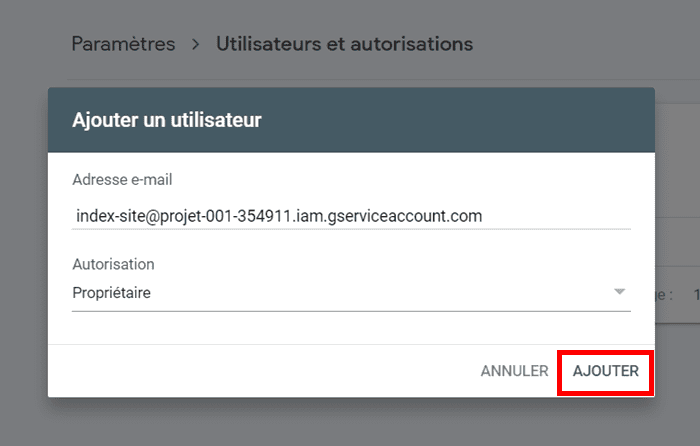
- Adresse e-mail : collez dans cette zone, l’ID du compte service que vous avez précédemment stocké dans en endroit sûr.
- Autorisation : vous devez dérouler la liste et sélectionnez l’option « Propriétaire ».
Pour continuer, cliquez sur le bouton « Ajouter ». Dans l’instant qui suit, l’utilisateur créé va être listé parmi les utilisateurs existants.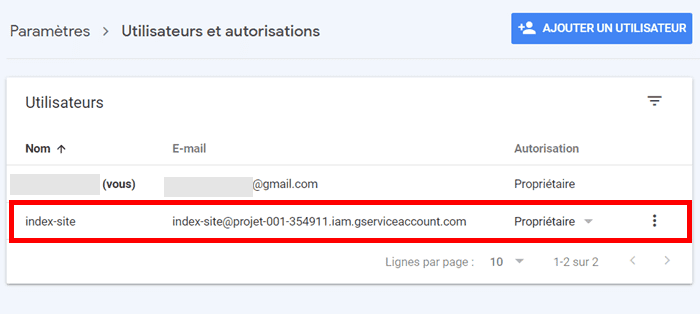 Vous devez également vous assurer que ce compte est bien sélectionné comme le nouveau propriétaire. Fermez cet onglet et passez à l’étape suivante.
Vous devez également vous assurer que ce compte est bien sélectionné comme le nouveau propriétaire. Fermez cet onglet et passez à l’étape suivante.
Étape 5 : configurer le plugin Instant Indexing For Google
À cet instant, tout est presque prêt à fonctionner. Il ne vous reste qu’à configurer le plugin « Instant Indexing For Google ». Gardez à l’esprit que ce plugin peut fonctionner tout seul. Mais en l’associant avec le plugin SEO Rank Math, vous pouvez obtenir des meilleurs résultats grâce à des analyses approfondies.
Trucs et astuces
Si vous avez un réseau multisite, vous devez configurer le plugin séparément sur chacun des sites WordPress.
Pour ce faire, connectez-vous à l’espace d’administration. Ensuite, rendez-vous dans la section « Extensions › ajouter ». Dans la nouvelle interface, recherchez le plugin concerné à l’aide de la zone de recherche.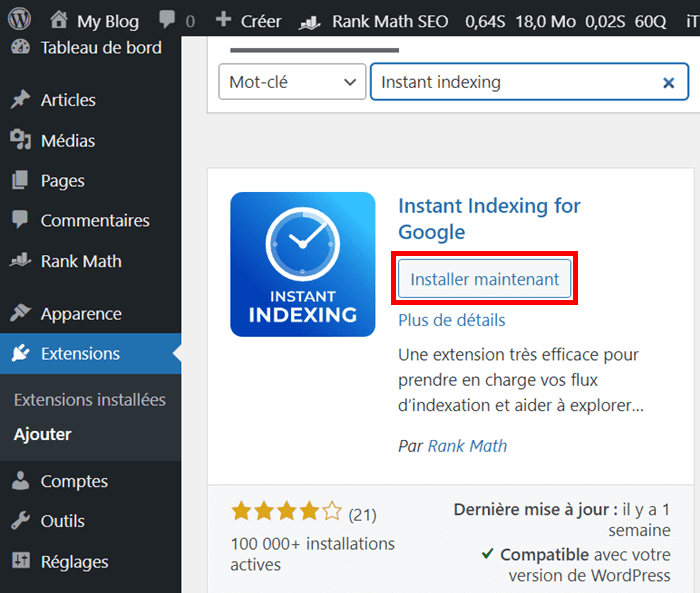 Une fois que vous l’avez trouvé, cliquez sur le bouton « Installer maintenant ». Après installation et activation de cette extension, accédez à la section « Rank Math › Indexation instantanée ».
Une fois que vous l’avez trouvé, cliquez sur le bouton « Installer maintenant ». Après installation et activation de cette extension, accédez à la section « Rank Math › Indexation instantanée ».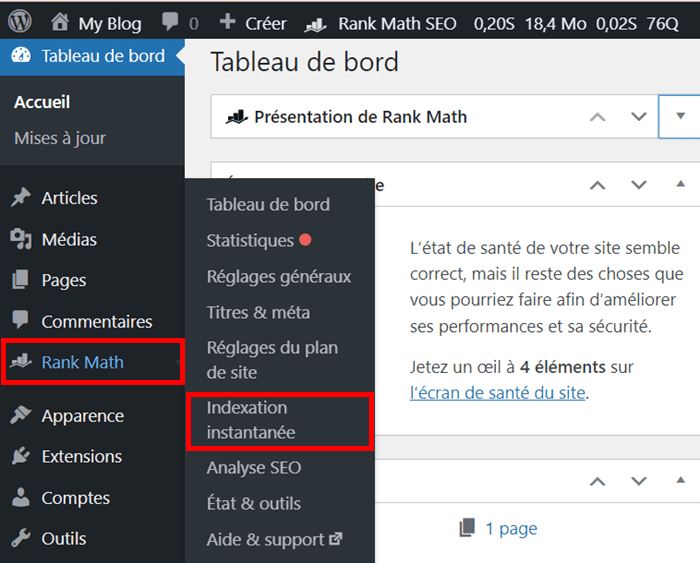 Après avoir cliqué, une nouvelle interface vous sera présentée. Accédez à l’onglet « Google API Settings ».
Après avoir cliqué, une nouvelle interface vous sera présentée. Accédez à l’onglet « Google API Settings ».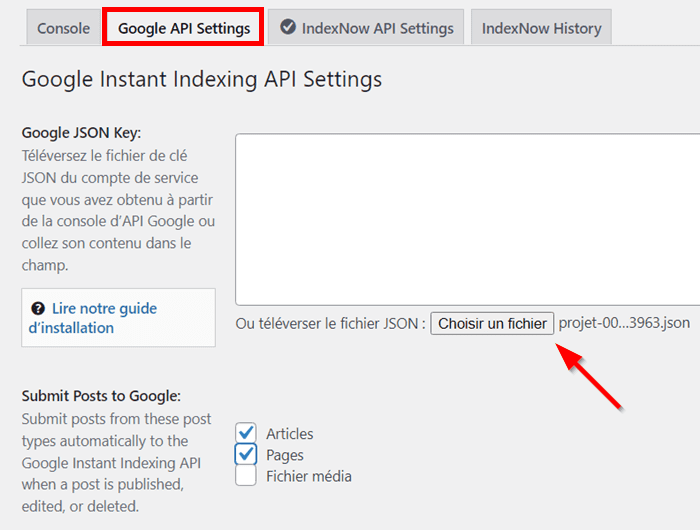
- Google JSON Key : vous devez coller dans la zone blanche, le contenu de la clé JSON que vous avez précédemment téléchargé. Vous pouvez également télécharger le fichier de la clé et le plugin se chargera de l’implémenter dans la zone prévue.
- Submit Posts to Google : vous avez trois options devant vous : les articles, les pages ainsi que le fichier média. Sélectionnez les contenus que vous souhaitez référencer avec cette procédure. En principe, vous devez cocher les articles et les pages.
Ensuite, défilez avec la page et cliquez sur le bouton « Enregistrer les modifications ».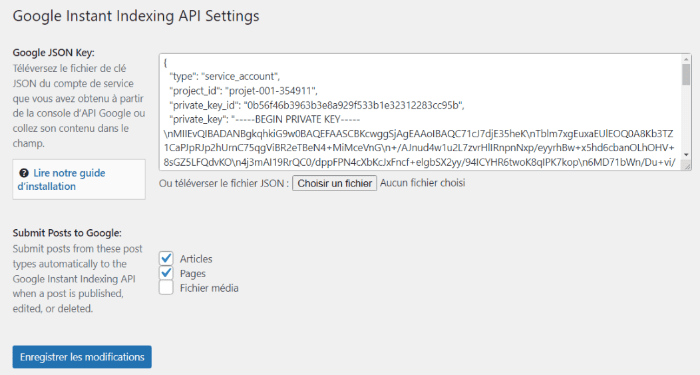 Une fois que vous avez enregistré la clé API, vous allez bien constater que cette dernière a été implémentée dans la zone prévue. Et c’est quel que soit le chemin de téléchargement utilisé.
Une fois que vous avez enregistré la clé API, vous allez bien constater que cette dernière a été implémentée dans la zone prévue. Et c’est quel que soit le chemin de téléchargement utilisé.
👏Bien joué ! Vous avez tout fini. Vous pouvez maintenant passer à l’indexation de n’importe quelle publication, un article ou une page web. La manière de le faire est expliquée à la dernière étape ci-dessous.
Étape 6 : indexer instantanément n’importe quelle publication
Pour indexer n’importe quel article ou page de votre site, accédez à l’onglet « Console ».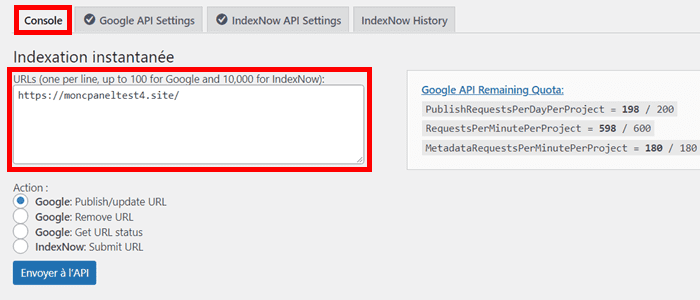 Le processus est tout simple. Rendez-vous dans la zone d‘indexation instantanée et collez tous les URLs que vous souhaitez indexer.
Le processus est tout simple. Rendez-vous dans la zone d‘indexation instantanée et collez tous les URLs que vous souhaitez indexer.
Après avoir collé les URLs dans la zone prévue, cochez l’option « Google : Publish/update URL ». Par la suite, cliquez sur le bouton « Envoyer à l’API ».
Le plugin va ainsi traiter la demande, et vous serez redirigé vers une nouvelle interface. Si vous voyez cette page de rapport, cela traduit que votre URL ou Vos URLs ont été indexés.👇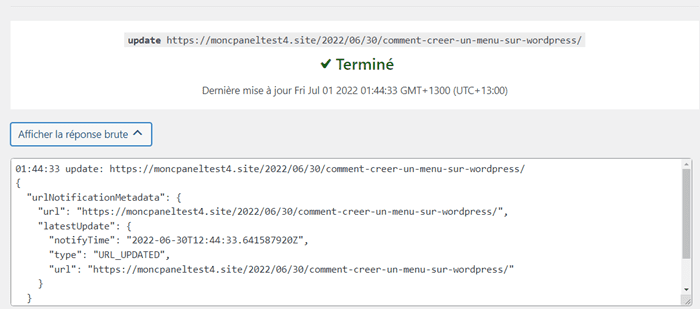 Vous pouvez tout de même dérouler la section « Afficher la réponse brute » pour avoir les détails de l’indexation.
Vous pouvez tout de même dérouler la section « Afficher la réponse brute » pour avoir les détails de l’indexation.
Il est vrai que dans cette interface, vous pouvez ajouter vos URLs comme bon vous semble. Mais, au-delà de cette possibilité, le plugin Instant Indexing ajoute des options supplémentaires à l’interface de gestion de vos articles et vos pages web.
En effet, en accédant à la section « Articles › tous les articles », vous pouvez envoyer massivement des URLs à Google pour une indexation.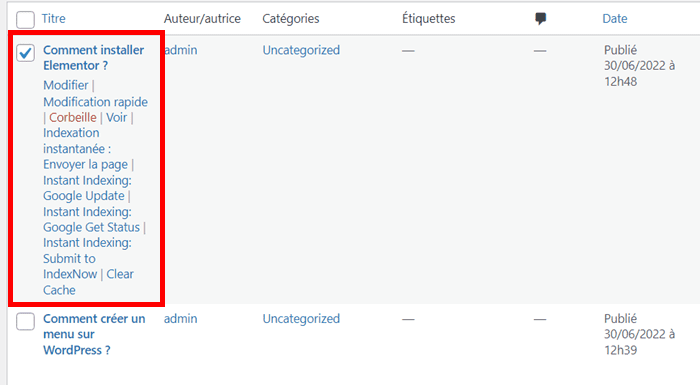 En plus, sur une publication spécifique, vous avez la possibilité de voir son état d’indexation ou faire des mises à jour. Et si vous souhaitez indexer des centaines d’articles, commencez par tous les sélectionner. Puis, rendez-vous dans le menu déroulant « Actions groupées ».
En plus, sur une publication spécifique, vous avez la possibilité de voir son état d’indexation ou faire des mises à jour. Et si vous souhaitez indexer des centaines d’articles, commencez par tous les sélectionner. Puis, rendez-vous dans le menu déroulant « Actions groupées ».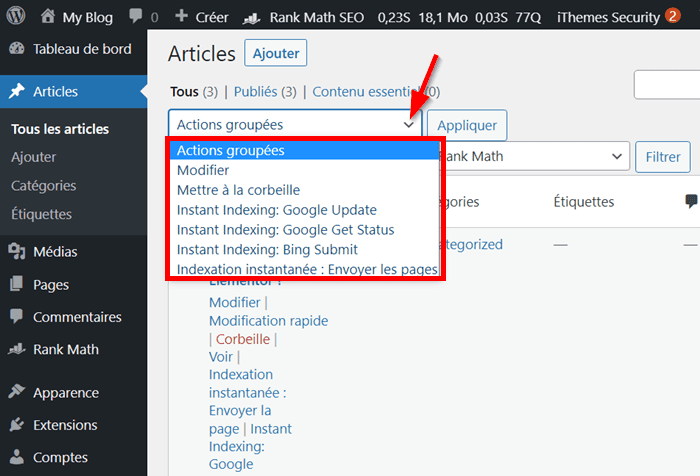 Vous pouvez ainsi sélectionner n’importe quelle action. Eh voilà! C’était si simple que vous ne l’imaginez.🤗
Vous pouvez ainsi sélectionner n’importe quelle action. Eh voilà! C’était si simple que vous ne l’imaginez.🤗
Notez que vous pouvez supprimer à tout moment une URL envoyé en indexation depuis l’interface de gestion du plugin.
Échec d’indexation des articles : que faire ?
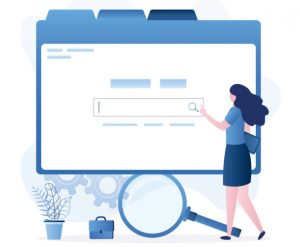 Il peut arriver que vous soyez bloqué à certaines étapes ou vous constatiez que l’indexation a échoué. Tout d’abord, vous devez noter que pour éviter tout échec dans la démarche, vous devez suivre à la lettre toutes les étapes décrites et progressivement.
Il peut arriver que vous soyez bloqué à certaines étapes ou vous constatiez que l’indexation a échoué. Tout d’abord, vous devez noter que pour éviter tout échec dans la démarche, vous devez suivre à la lettre toutes les étapes décrites et progressivement.
Voici quelques pistes de solutions :
- Si l’erreur rencontrée est l’échec d’autorisation, assurez-vous que votre propriété est bien validée sur Search Console ;
- Si vous avez plusieurs sites, seuls les URLs du site configuré peuvent être envoyés à Google pour demander l’indexation. En revanche, vous pouvez utiliser la même clé API pour configurer plusieurs sites ;
- Vous ne devez en principe pas modifier le contenu de la clé JSON. De même cette dernière doit être conservée au format .json
Conclusion
🥳 Toutes nos félicitations, vous savez maintenant vous servir de l’API d’indexation Google pour indexer instantanément les URLs de votre site. La procédure peut sembler intimidante au premier abord mais elle reste tout de même facile à entreprendre grâce à ce guide étape par étape. Concentrez-vous sur les étapes à parcourir et augmentez la chance de voir vos URLs mieux référencés sur Google par rapport à vos concurrents.
Si vous avez des questions, utilisez la section commentaire pour nous contacter !


 36mn de lecture
36mn de lecture






Commentaires (2)